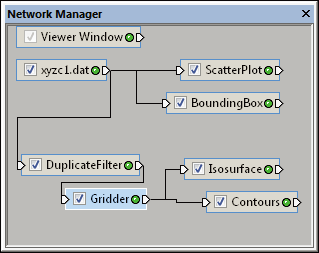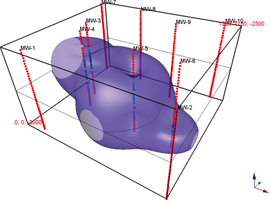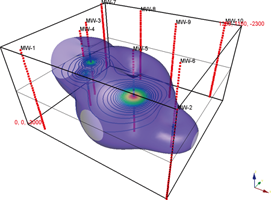ヒューリンクステクニカルサポート
更新日:
15/10/19
9.8 レッスン6:複数のモジュールを接続する
あるモジュールを複数のモジュールと連結させることができます。例えば、Gridder モジュールから出力された結果を複数のグラフィック出力モジュールと接続することで、あるデータを複数の方法であらわしながら、それをひとつのグラフィックとして表示させることができます。
等高線モジュールを追加する
Gridder モジュールに別のグラフィック出力モジュールを追加するには:
- Network Manager で Gridder モジュールをクリックします。
- Module Manager にある Graphics Output セクションから Contours モジュールをダブルクリックして、これを Gridder モジュールに接続します。あるいは、Gridder モジュールを右クリックして、Graphics Output | Contours を選択しても同じです。Network Manager では、Contours モジュールが接続され、Viewer ウィンドウに等高線がデフォルト設定で表示されます。
- 接続内容を見やすくするために、Gridder モジュールをクリックしたまま DuplicateFilter モジュールの下までドラッグしてください。
Gridder モジュールをクリックして、接続状況が見やすい位置にドラッグします。
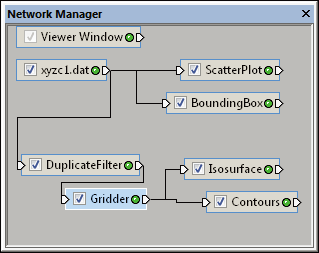 |
等高線のプロパティを変更する
デフォルト設定では、Viewer ウィンドウに表示される内容が思い通りでない場合があります。等高線のプロパティを変更するには:
- Network Manager で Contours モジュールをクリックします。
- Property Manager の General タブを選択します。
- Level method の隣にある Automatic をクリックして、Min, max, interval を選択します。このプロパティのセクションでは、等高線の Minimum level, Maximum level, および、等高線の Level interval (各等高線の間隔を決める数値) を設定できます。
- Property Manager で Level interval デフォルト値をダブルクリックして、そこに 5 と入力したら、Enter キーを押します。
- Property Manager に Colormap という名称のプロパティがあります。
 ボタンの左側にあるスペクトルのサンプルカラー名 (GrayScale) をクリックするとドロップダウンリストが表示されます。リストから Rainbow をクリックすると、等高線のカラーがレインボーに変わります。
ボタンの左側にあるスペクトルのサンプルカラー名 (GrayScale) をクリックするとドロップダウンリストが表示されます。リストから Rainbow をクリックすると、等高線のカラーがレインボーに変わります。
等高線に関する各プロパティを変更するたびに、Viewer ウィンドウに表示される Contours の内容が自動的に更新されます。
透明度を変更する
お使いのプロジェクトによっては、透明度に関する注記 でも説明したように透明度の設定を調整する必要があるかもしれません。透明度の設定によっては、等高線の全てが Viewer ウィンドウに表示されないこともあります。
透明度のモードを遅延型ブレンドにするには、View | Transparency Type | Delayed Blend コマンドを選択します。あるいは、Viewer ウィンドウ内でマウスを右クリックして、コンテクストメニューから Transparency Type | Delayed Blend を選択しても同じです。思い通りの透明度のレベルで表示されない場合は、透明度の各種表示オプションが目的のシーンに適用されているかをご確認ください。
左図の透明度は、デフォルトの Blend タイプです。
右図はこのプロジェクトに最適な
Delayed Blend を適用したものです。
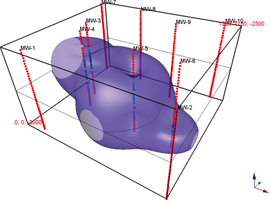 |
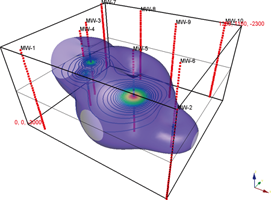 |